wps退出的时候点了不保存如何恢复 wps文档没点保存就退出了怎么办
更新时间:2023-03-29 14:41:35作者:xiaoliu
WPS办公软件可以用来编辑和排版文字,日常办公中经常会用到,有时编辑wps文档时忘记保存导致数据丢失,之前辛辛苦苦编辑的内容都不见了,有没有什么方法可以让内容重新显示?针对此疑问,小编整理具体解决方法给大家。
1、wps没有数据恢复功能,不过可以开启自动备份。
2、我们可以先点击wps左上角的“文件”。
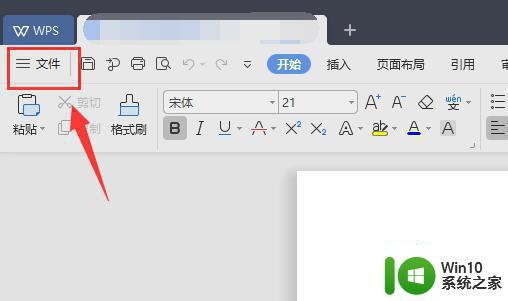
3、然后在左边栏中点击“备份与恢复”。
4、再进入右侧的“备份中心”。
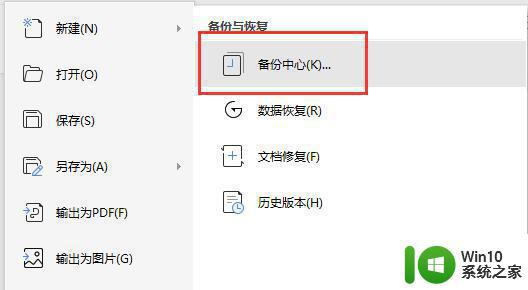
5、进入后,点击左下角的“设置”。
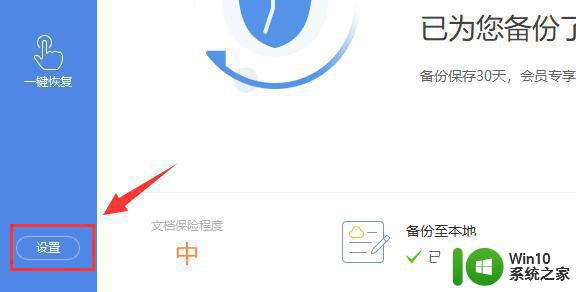
6、随后确认备份设置中开启了“备份至本地”选项。(如果没有开启那就无法恢复)。
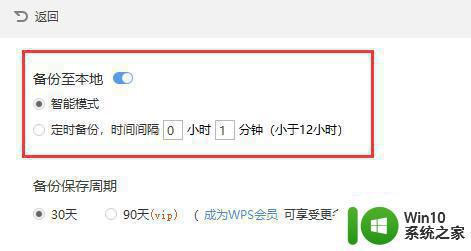
7、如果开启了,那么进入“本地备份”就可以恢复之前没保存的文档了。
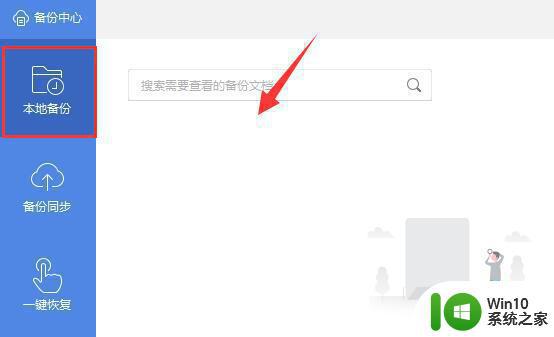
wps文档没有保存就退出是比较常见问题之一,如果没有开启备份,那就无法恢复我们没删除的文件,平时办公建议大家开启此功能。
wps退出的时候点了不保存如何恢复 wps文档没点保存就退出了怎么办相关教程
- wps是否保存点了否怎么恢复 wps文件未保存点了否怎么恢复
- wps关闭表格误点了不保存 如何关闭wps表格时误点了不保存
- wps数据没保存退出了怎么办 wps意外退出数据丢失怎么办
- wps我的文档点错了未保存要怎么办 wps我的文档点错了未保存怎么办
- wps不小心点了不保存可以恢复吗 wps不小心点了不保存如何恢复
- wps保存了的方档第二天就消失了 wps保存的文档突然消失了
- wps文件没有保存怎么恢复 WPS文档未保存如何恢复
- wps文件忘了保存如何恢复 忘了保存wps文件怎么办
- wps文档忘记保存怎么恢复啊 wps文档未保存如何恢复
- wps为什么做的演示保存不了点另存为或者保存什么的没反应。 wps演示保存不了是什么原因
- wps没保存关了能恢复吗 wps文件没保存能恢复吗
- wps没有保存被关掉了怎么办 wps文档没有保存被关闭了如何恢复
- U盘装机提示Error 15:File Not Found怎么解决 U盘装机Error 15怎么解决
- 无线网络手机能连上电脑连不上怎么办 无线网络手机连接电脑失败怎么解决
- 酷我音乐电脑版怎么取消边听歌变缓存 酷我音乐电脑版取消边听歌功能步骤
- 设置电脑ip提示出现了一个意外怎么解决 电脑IP设置出现意外怎么办
电脑教程推荐
- 1 w8系统运行程序提示msg:xxxx.exe–无法找到入口的解决方法 w8系统无法找到入口程序解决方法
- 2 雷电模拟器游戏中心打不开一直加载中怎么解决 雷电模拟器游戏中心无法打开怎么办
- 3 如何使用disk genius调整分区大小c盘 Disk Genius如何调整C盘分区大小
- 4 清除xp系统操作记录保护隐私安全的方法 如何清除Windows XP系统中的操作记录以保护隐私安全
- 5 u盘需要提供管理员权限才能复制到文件夹怎么办 u盘复制文件夹需要管理员权限
- 6 华硕P8H61-M PLUS主板bios设置u盘启动的步骤图解 华硕P8H61-M PLUS主板bios设置u盘启动方法步骤图解
- 7 无法打开这个应用请与你的系统管理员联系怎么办 应用打不开怎么处理
- 8 华擎主板设置bios的方法 华擎主板bios设置教程
- 9 笔记本无法正常启动您的电脑oxc0000001修复方法 笔记本电脑启动错误oxc0000001解决方法
- 10 U盘盘符不显示时打开U盘的技巧 U盘插入电脑后没反应怎么办
win10系统推荐
- 1 番茄家园ghost win10 32位官方最新版下载v2023.12
- 2 萝卜家园ghost win10 32位安装稳定版下载v2023.12
- 3 电脑公司ghost win10 64位专业免激活版v2023.12
- 4 番茄家园ghost win10 32位旗舰破解版v2023.12
- 5 索尼笔记本ghost win10 64位原版正式版v2023.12
- 6 系统之家ghost win10 64位u盘家庭版v2023.12
- 7 电脑公司ghost win10 64位官方破解版v2023.12
- 8 系统之家windows10 64位原版安装版v2023.12
- 9 深度技术ghost win10 64位极速稳定版v2023.12
- 10 雨林木风ghost win10 64位专业旗舰版v2023.12